
- Pengarang John Day [email protected].
- Public 2024-01-30 11:12.
- Diubah suai terakhir 2025-01-23 15:01.
Oleh joejoerowley Ikuti Lagi oleh pengarang:






Tentang: Nama saya Joe. Saya tidak menggunakan laman web ini lagi kerana saya lumpuh tetapi anda akan menemui beberapa arahan saya sejak beberapa lama yang saya tulis. Saya benar-benar minta maaf jika mereka ditulis dengan teruk, jangan membuat… Lebih Lanjut Mengenai joejoerowley »
Dalam arahan ini saya akan mengajar anda bagaimana abjad dengan nama belakang dalam kata MS. Ini adalah alat yang sangat berguna yang sangat berguna pada masa itu.
Langkah 1: Nama HIghlight
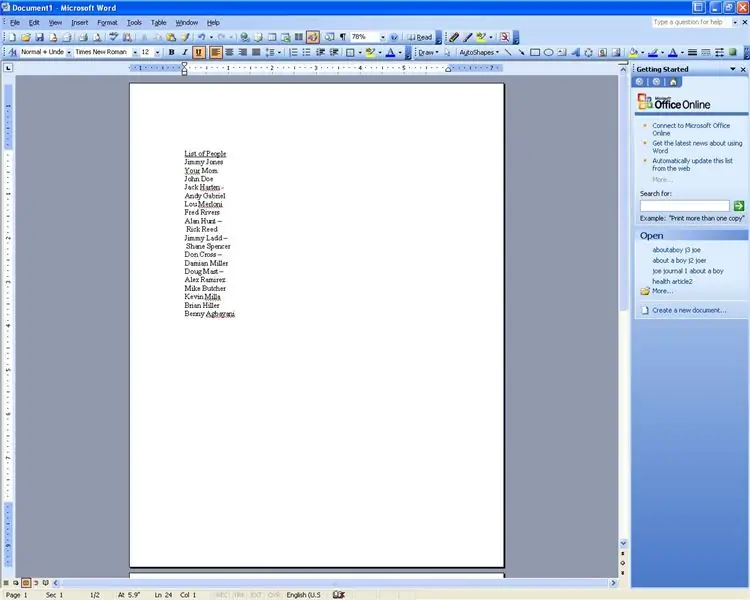
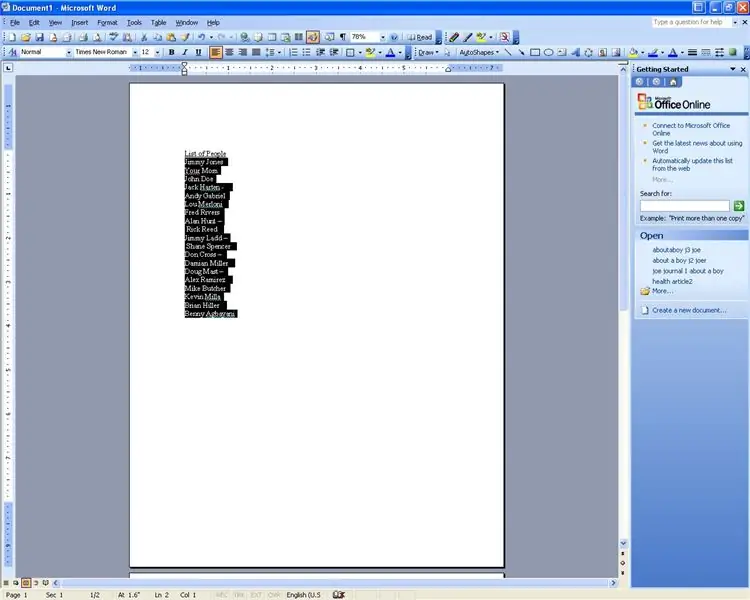
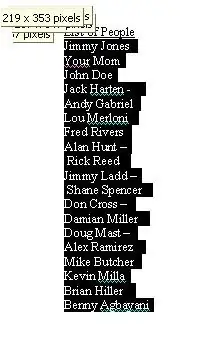
Perkara pertama yang harus anda lakukan setelah menaip nama adalah menyerlahkannya.
Langkah 2: Susun
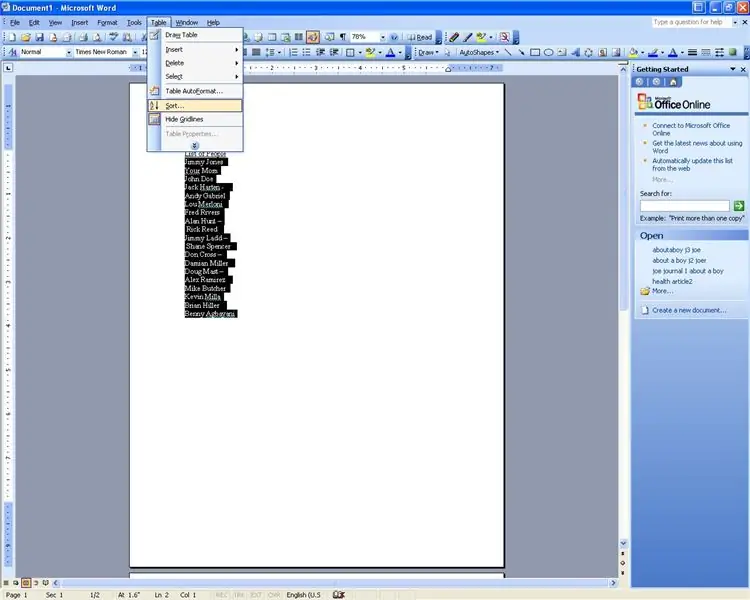
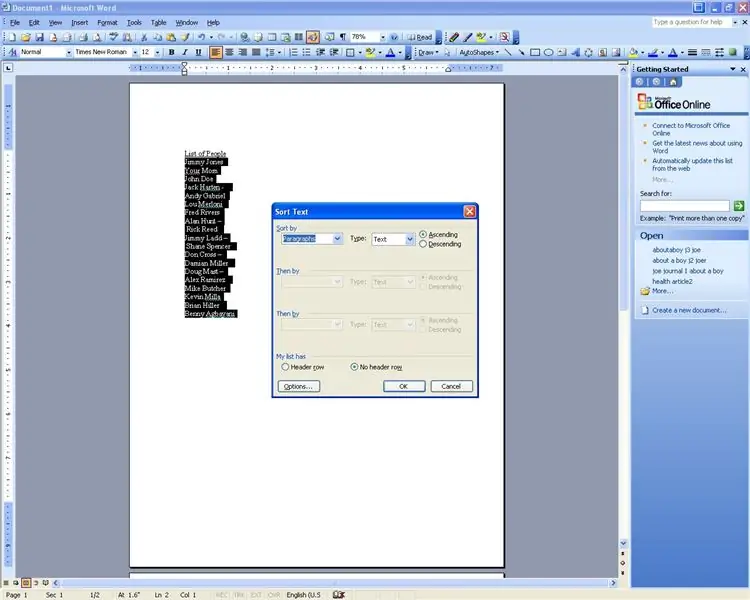
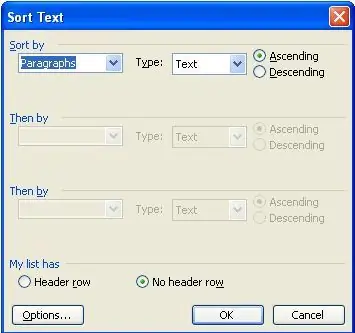
Sekarang setelah menyerlahkan teks Klik menu Jadual kemudian Urutkan. Apabila anda berada di kotak dialog urutkan pilih urutkan dengan Word 2 dan Klik OK.
Langkah 3: Senarai Telah Abjad
Tahniah! Kini senarai anda telah disusun mengikut abjad. Ini akan menjimatkan banyak masa. Sila tanya dan tinggalkan komen. Terima kasih untuk membaca!
Joe Rowley JoeR14 (at) gmail {dot] com
Disyorkan:
Prototaip HUD Motosikal Pintar (Navigasi mengikut giliran dan Banyak Lagi): 9 Langkah

Prototaip HUD Motosikal Pintar (Navigasi mengikut giliran dan Banyak Lagi): Hai! Instructables ini adalah kisah bagaimana saya merancang dan membina platform HUD (Heads-Up Display) yang direka untuk dipasang pada helmet motosikal. Ia ditulis dalam konteks pertandingan " peta ". Malangnya, saya tidak dapat menyelesaikan sepenuhnya
Reka Bentuk Pembesar suara mengikut Percubaan dan Kesalahan: 11 Langkah (dengan Gambar)

Reka Bentuk Loudspeaker berdasarkan Percubaan dan Kesalahan: " Sekarang saya perlu membuat sepasang pembesar suara saya sendiri! &Quot; Saya berfikir, setelah menyelesaikan Serious Amplifier saya. " Dan jika saya dapat membuat amp yang layak, saya pasti dapat melakukan ini. " Oleh itu, saya terjun ke dunia reka bentuk dan bangunan pembesar suara, dengan harapan
Analisis buku pesanan mengikut Sensor Warna: 14 Langkah

Analisis buku pesanan oleh Sensor Warna: Menggunakan sensor warna merah / hijau / biru Adafruit TCS34725 untuk menganalisis output cahaya dari buku pesanan di skrin semasa perdagangan kripto. Sekiranya terutamanya " beli " pesanan masuk, ditunjukkan oleh nombor hijau di skrin, anda mungkin menjangkakan
Pengecaman Muka Masa Nyata: Projek Akhir ke Akhir: 8 Langkah (dengan Gambar)

Pengecaman Wajah Masa Nyata: Projek Akhir-ke-Akhir: Pada tutorial terakhir saya yang meneroka OpenCV, kami mempelajari TRACKING OBJEK VISI AUTOMATIK. Sekarang kami akan menggunakan PiCam kami untuk mengenali wajah dalam masa nyata, seperti yang anda lihat di bawah: Projek ini dilakukan dengan " Perpustakaan Penglihatan Komputer Sumber Terbuka & hebat ini
Tanda Nama LED Flahing Dicetak 3D - Dapatkan Nama Anda dalam Lampu !: 4 Langkah (dengan Gambar)

Tanda Nama LED Flahing 3D Bercetak - Dapatkan Nama Anda dalam Lampu!: Ini adalah projek kecil yang bagus di mana anda membina tanda nama yang sangat mencolok dan menarik dengan menggunakan lampu LED pelbagai warna. Arahan video: Untuk projek ini anda akan perlukan: Bahagian Bercetak 3D https://www.thingiverse.com/thing ::687490 Kecil
